联想win10重装系统-联想win10重装系统
时间:2025-05-20阅读量:作者:大白菜
对于不少电脑新手来说,为联想电脑重装系统 Win10 这件事挺困难的,首先不知道要准备什么工具,该怎么操作,对这些一头雾水。没关系,本篇教程带来详细的操作步骤,并且推荐一个免费好用的工具,它能帮助你轻松制作U盘以及重装Win10
联想win10重装系统
对于不少电脑新手来说,为联想电脑重装系统 Win10 这件事挺困难的,首先不知道要准备什么工具,该怎么操作,对这些一头雾水。没关系,本篇教程带来详细的操作步骤,并且推荐一个免费好用的工具,它能帮助你轻松制作U盘以及重装Win10。接下来,一起来了解这个过程吧。

1、软件选择:推荐大白菜U盘启动盘制作工具。
2、U盘要求:大于或等于8GB容量。
3、获取系统镜像:选择MSDN网站,通常会有“操作系统”分类,选择Windows10。
二、注意事项
1、对于C盘,由于重装系统会将其完全覆盖,所以要把C盘中的重要数据全部复制到其他非系统分区。
2、挑选合适的U盘,容量原则上不低于8GB,以保证能够容纳Win10系统镜像及相关驱动等必要文件。
3、在Win10系统安装过程中,如突然断电、拔掉U盘或进行其他干扰操作,可能导致系统安装不完整、损坏,所以要确保安装环境稳定。
三、使用U盘重装win10系统
1、先把U盘插入电脑,接着打开大白菜U盘启动盘制作工具,就按照它默认的模式来,点击“一键制作”按钮。

2、之后呢,访问MSDN网站或者其他靠谱的能下载系统镜像的网站,去下载你打算安装的Windows10系统的镜像文件,比如说Windows10企业版LTSC就挺常用的。
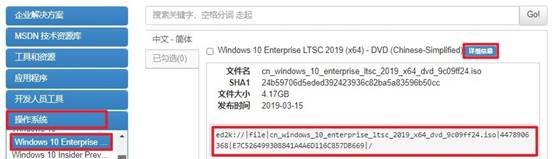
3、建议你把下载好的这个ISO文件放到大白菜U盘里面,这样后面用的时候方便些。
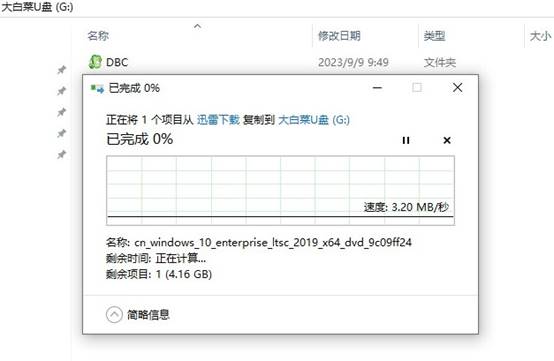
4、再去查询一下你电脑对应的U盘启动快捷键,不同品牌的电脑,这个快捷键可能不一样。
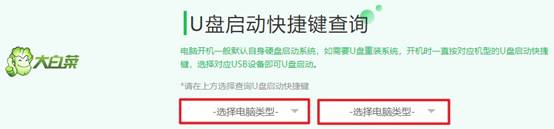
5、查好之后,重启电脑,在看到开机画面的时候,赶紧连续按下刚才查到的那个热键,这样就进入启动菜单设置页面了。在里面找到带有USB字样或者显示你U盘名称的选项,回车选中它。
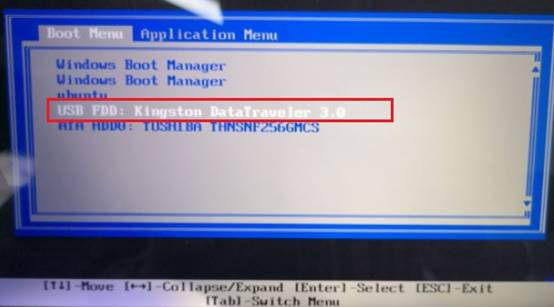
6、等成功从U盘启动后,电脑就会进入大白菜PE系统。
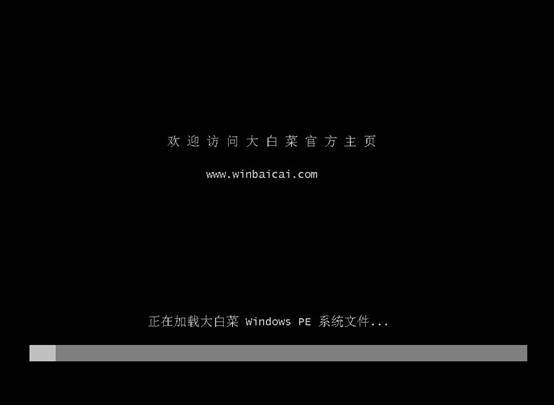
7、进入PE系统后,在桌面上找到装机工具并打开它,按照软件给出的提示操作,选择之前下载好的Windows10系统的ISO文件,再选择安装位置,一般默认就是安装到C盘,选好后点击“执行”。
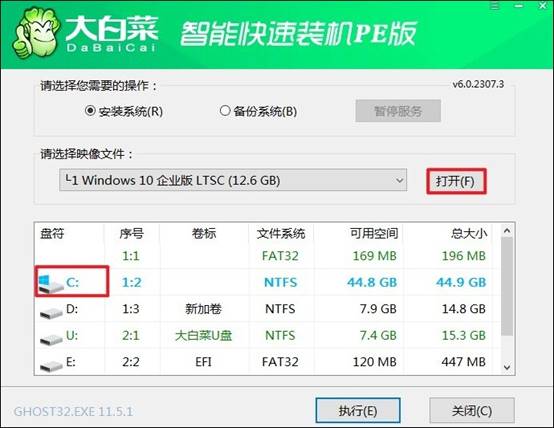
8、在这个过程中,要是出现了弹窗,默认点“是”。然后等着安装完成,它会自动重启,记得在重启的时候把U盘拔掉,不然又得从U盘启动了。

以上是,联想win10重装系统教程。重装系统并没有那么复杂,尤其是借助大白菜U盘装机工具,操作更加简单,用户一键选择win10文件,并选择安装分区,然后执行安装。该工具将自动完成win10的安装,整个过程是全自动的,非常省心。